Bagaimana caranya Cara Menghapus BG dari Gambar PDF pada tahun 2025
Ada saat-saat ketika gambar yang seharusnya sempurna memiliki latar belakang yang buram?
Atau mungkin ada saat-saat ketika Anda telah membuat sesuatu dan ingin terlihat bagus di setiap halaman atau cetakan berwarna. Itulah saatnya latar belakang transparan atau menghilangkan latar belakang masuk ke dalam permainan.
Apakah Anda bingung bagaimana menghapus latar belakang dari gambar PDF? Biarkan kami membimbing Anda!
Cara Menghapus Latar Belakang Dari Gambar PDF
"Bagaimana Anda bisa menghapus latar belakang dari gambar PDF?"
Jika Anda bingung mengenai hal itu, kami di sini untuk membantu.
Berikut adalah tiga cara yang teruji untuk menghapus latar belakang dari gambar PDF:
METODE 1: Menghapus Latar Belakang dari PDF dengan PDFelement:
PDFelement dari Wondershare adalah metode yang sangat baik untuk menghapus latar belakang dari gambar PDF Anda.
PDFelement tersedia di Windows, Mac, iOS, dan Google Play Store. Setelah Anda mengunduh aplikasinya, berikut adalah langkah-langkah yang perlu Anda ikuti untuk menghapus latar belakang jika Anda menggunakan sistem Windows.
Langkah 1: Setelah Anda mengunduh PDFelement di sistem Windows Anda, buka aplikasinya dan klik "Buka Berkas." Cari berkas yang ingin Anda hilangkan latar belakangnya di jendela "Buka Berkas," pilih berkas tersebut, dan kemudian klik tombol "Buka" lagi. Anda juga dapat menggunakan fitur Seret-dan-Lepas untuk melakukannya.
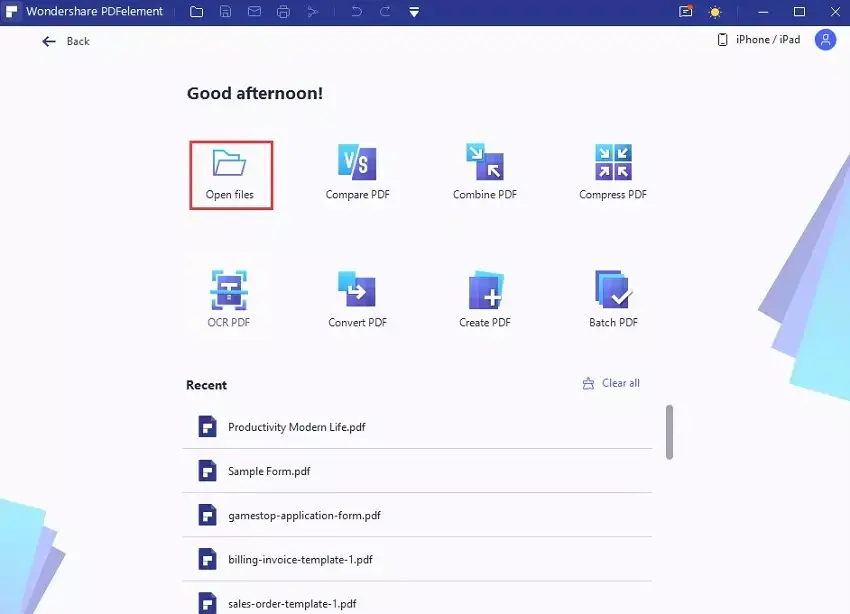
Langkah 2: Sekarang setelah berkas Anda diunggah, klik opsi "Edit" dan klik "Latar Belakang." Dalam menu tarik-turun, klik "Edit Latar Belakang" dan kemudian akhiri dengan mengklik tombol "Hapus" di bagian bawah template dan tekan "OK."
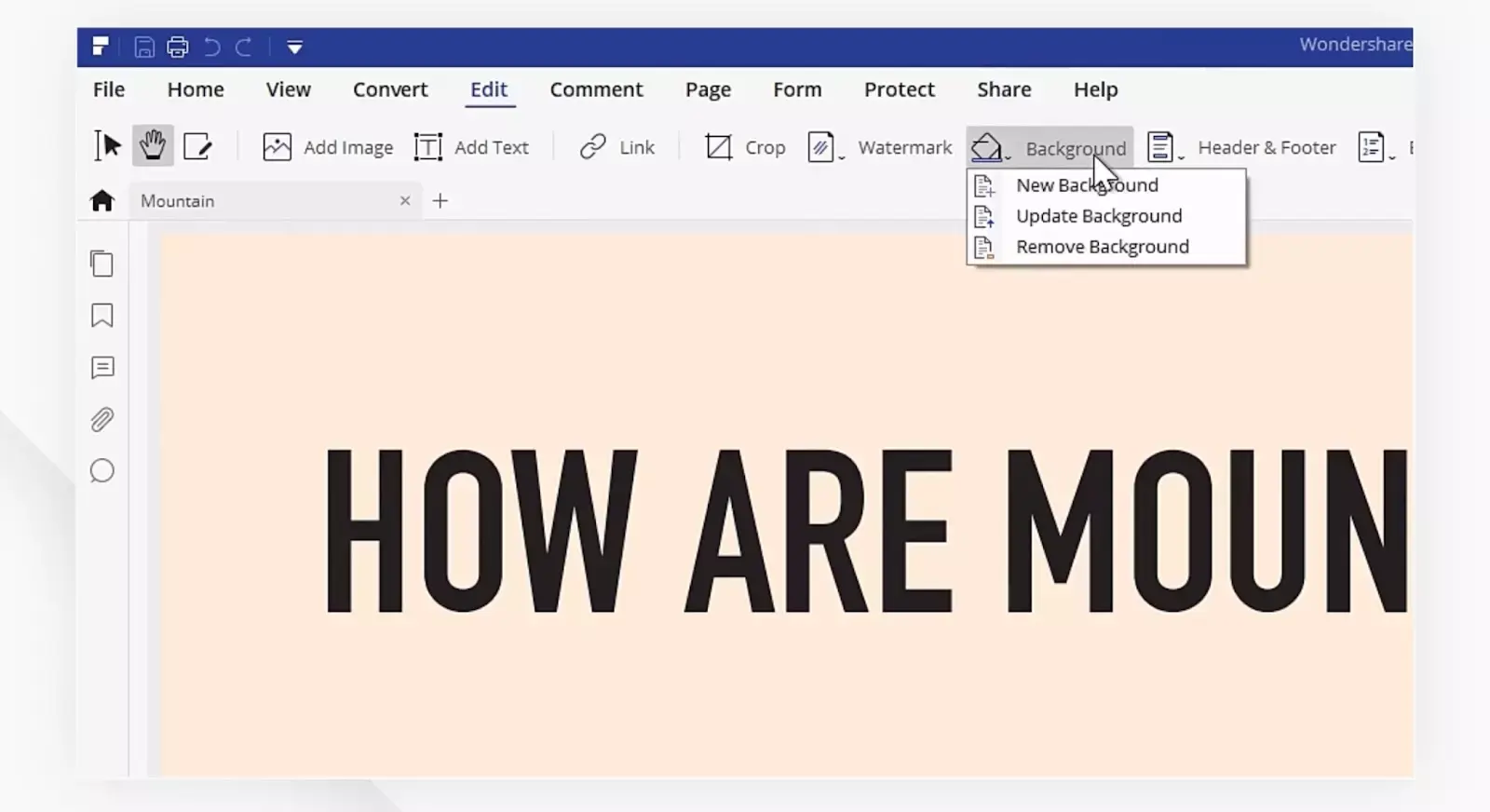
Voila! Latar belakang dari berkas PDF Anda kini telah dihapus. Itu mudah, bukan?
METODE 2: Menghapus Latar Belakang dari PDF Menggunakan Adobe Acrobat:
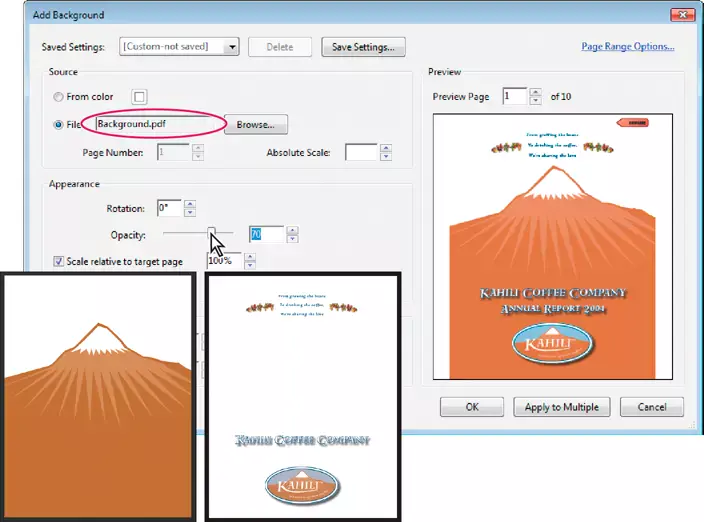
Metode lain untuk menghapus latar belakang dari PDF adalah dengan menggunakan Adobe Acrobat. Berikut panduannya:
Langkah 1: Buka Adobe Acrobat dan buka berkas PDF yang ingin Anda hilangkan latar belakangnya.
Langkah 2: Pergi ke opsi Alat dan klik pada Edit PDF. Setelah Anda melakukannya, akan muncul menu tarik-turun; di dalam menu itu, klik pada "Lebih banyak" dan kemudian pada "Latar Belakang", lalu tekan "Hapus".
Langkah 3: Klik "Ya" untuk menghapus latar belakang, dan Anda sudah siap!
METODE 3: Menghapus Latar Belakang dari PDF Menggunakan Google Drive:
Menghapus latar belakang dari berkas PDF juga bisa dilakukan dengan menggunakan Google Drive. Berikut adalah langkah-langkahnya:
Langkah 1: Buka akun Google Drive Anda dan unggah berkas PDF yang ingin Anda hilangkan latar belakangnya.

Langkah 2: Setelah Anda menemukan berkas PDF Anda, klik kanan pada berkas tersebut dan pilih "Buka dengan" dan kemudian "Google Docs."
Langkah 3: Sekarang, Anda akan ditinggalkan dengan konten teks saja. Warna latar belakang dan gambar akan dihapus juga.
Catatan: Kami tidak merekomendasikan penggunaan Google Drive untuk menghapus latar belakang dari berkas PDF karena tidak hanya menghapus latar belakang dan gambar, tetapi juga tidak mempertahankan tata letak konten teks.
Menghapus Latar Belakang dari Gambar PNG, JPG, JPEG, dan WebP dengan Erase.bg:
Sementara metode yang telah disebutkan sebelumnya terbatas pada penghapusan latar belakang dari berkas PDF, Anda dapat menggunakan Erase.bg untuk menghapus latar belakang dari gambar PNG, JPG, JPEG, dan WebP juga.
Untuk menghapus latar belakang dari format-format ini, Anda perlu mengakses Erase.bg melalui situs web atau mengunduh Aplikasi Erase.bg dari App Store (untuk pengguna iOS) atau Google Play Store (untuk pengguna Android).
Berikut cara menghapus latar belakang dari gambar WebP, PNG, JPG, dan JPEG menggunakan Erase.bg:
Langkah 1: Klik pada kotak dialog yang bertuliskan "Unggah Gambar", atau Anda juga dapat menyeret dan melepaskan gambar ke halaman.
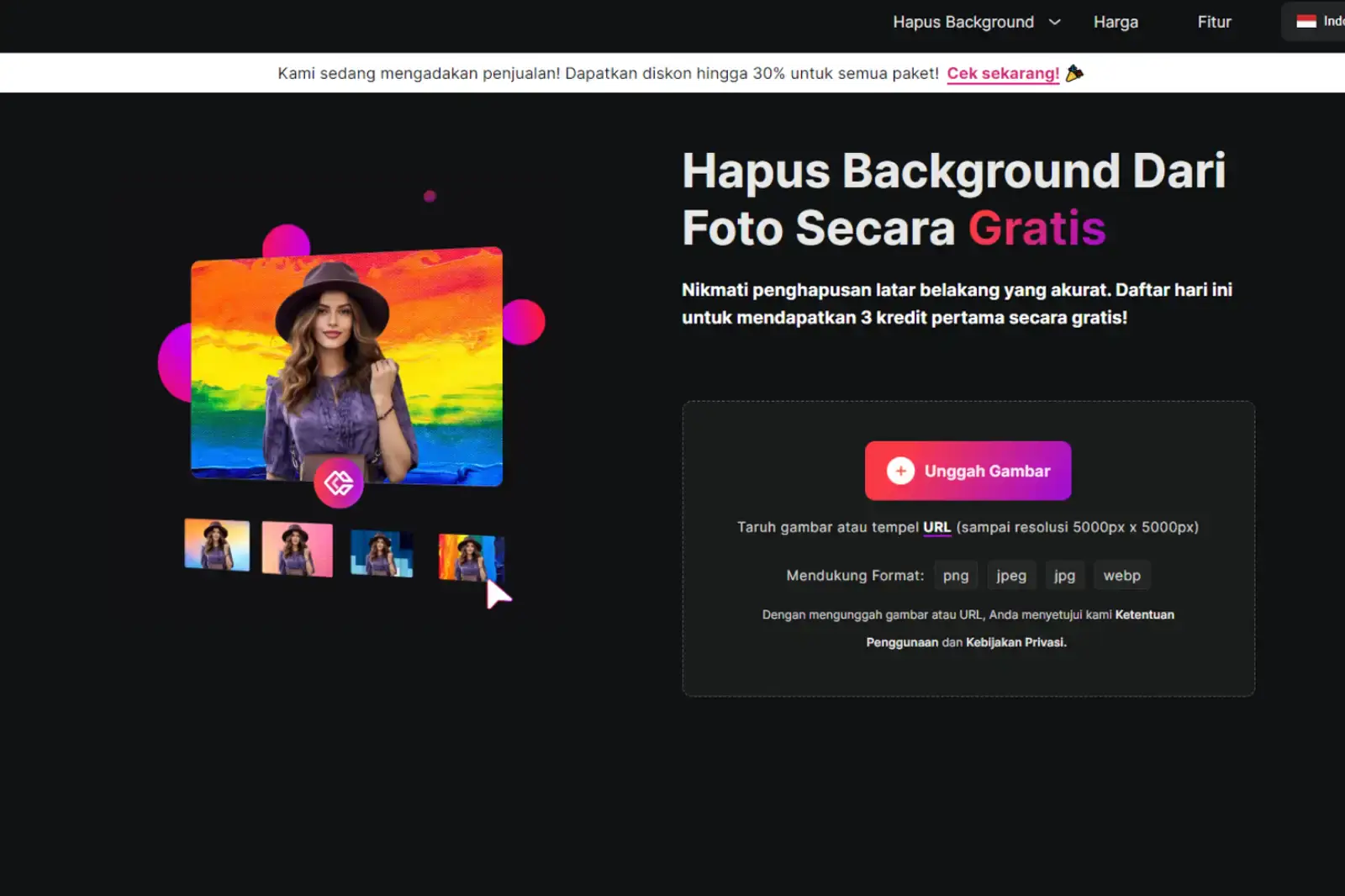
Langkah 2: Pesan akan muncul di layar yang mengatakan, "Mengunggah gambar, harap tunggu..." dan selama waktu ini, kecerdasan buatan Erase.bg akan melakukan keajaibannya untuk menghapus latar belakang dari gambar pilihan Anda.
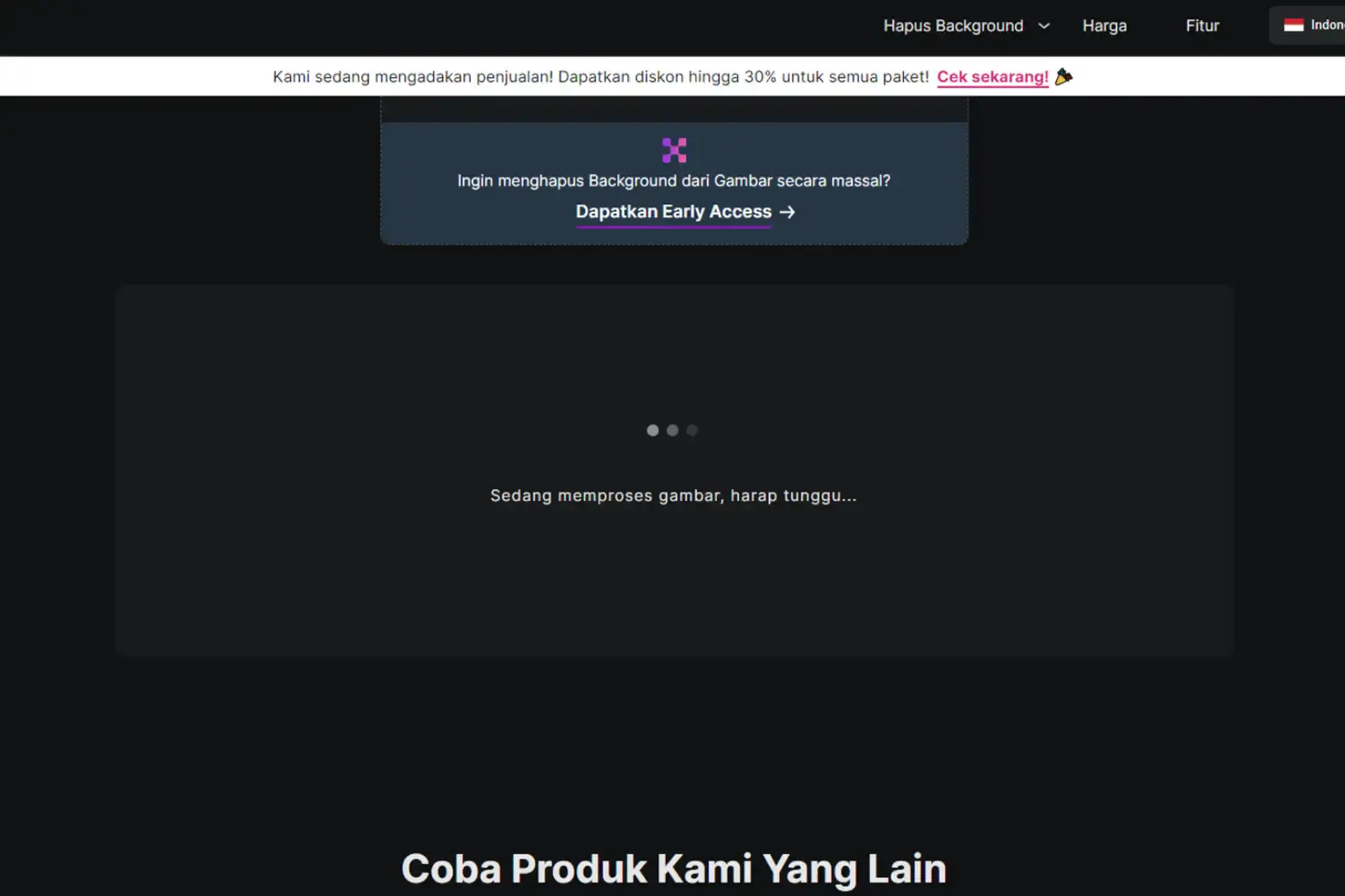
Langkah 3: Jika Anda ingin menghapus sesuatu atau mengedit gambar, Anda akan melihat opsi Edit di sudut kanan atas gambar yang sudah latar belakangnya dihapus.
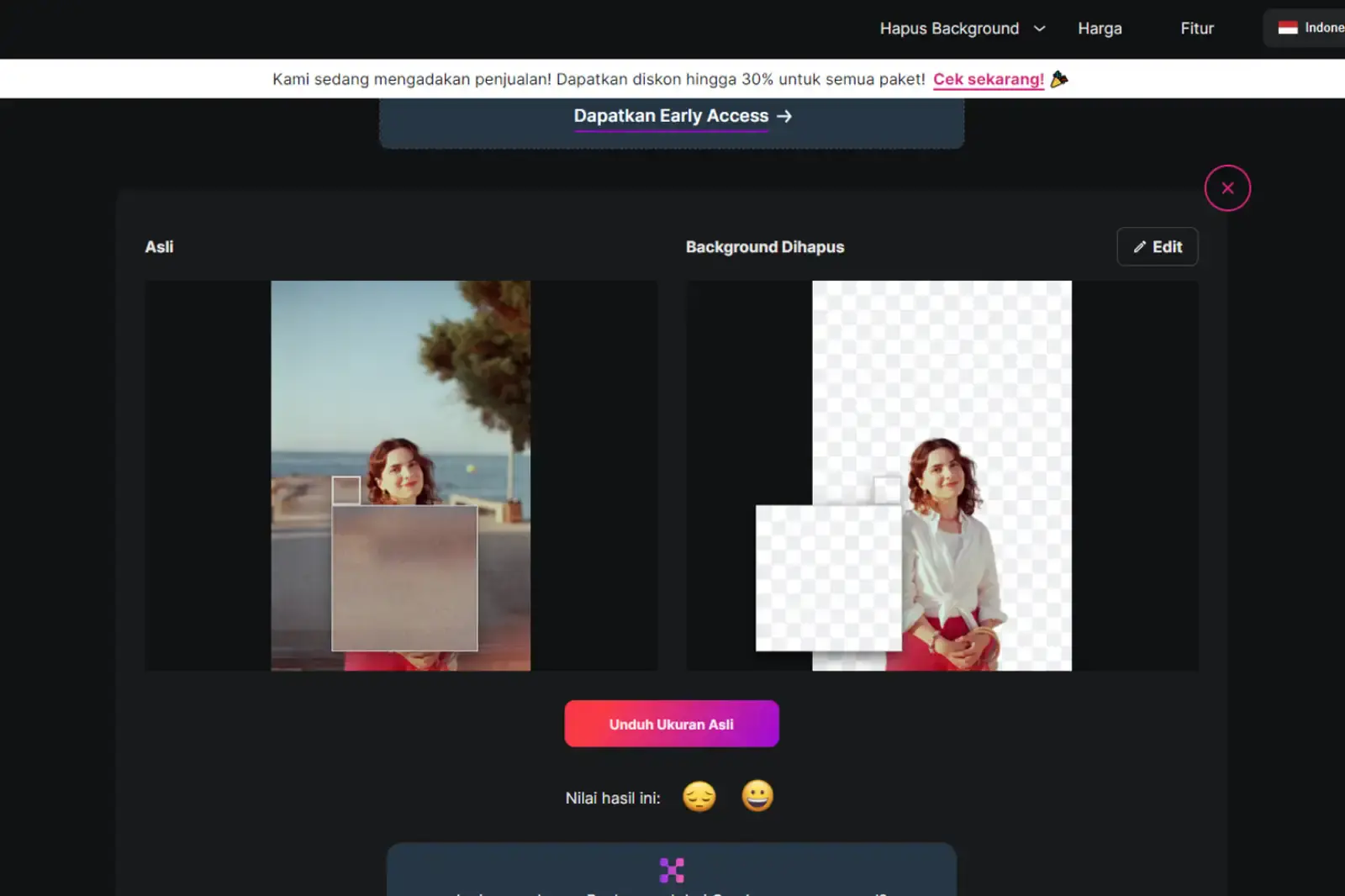
Langkah 4: Unduh gambar dalam format yang Anda pilih ke tujuan yang Anda inginkan.
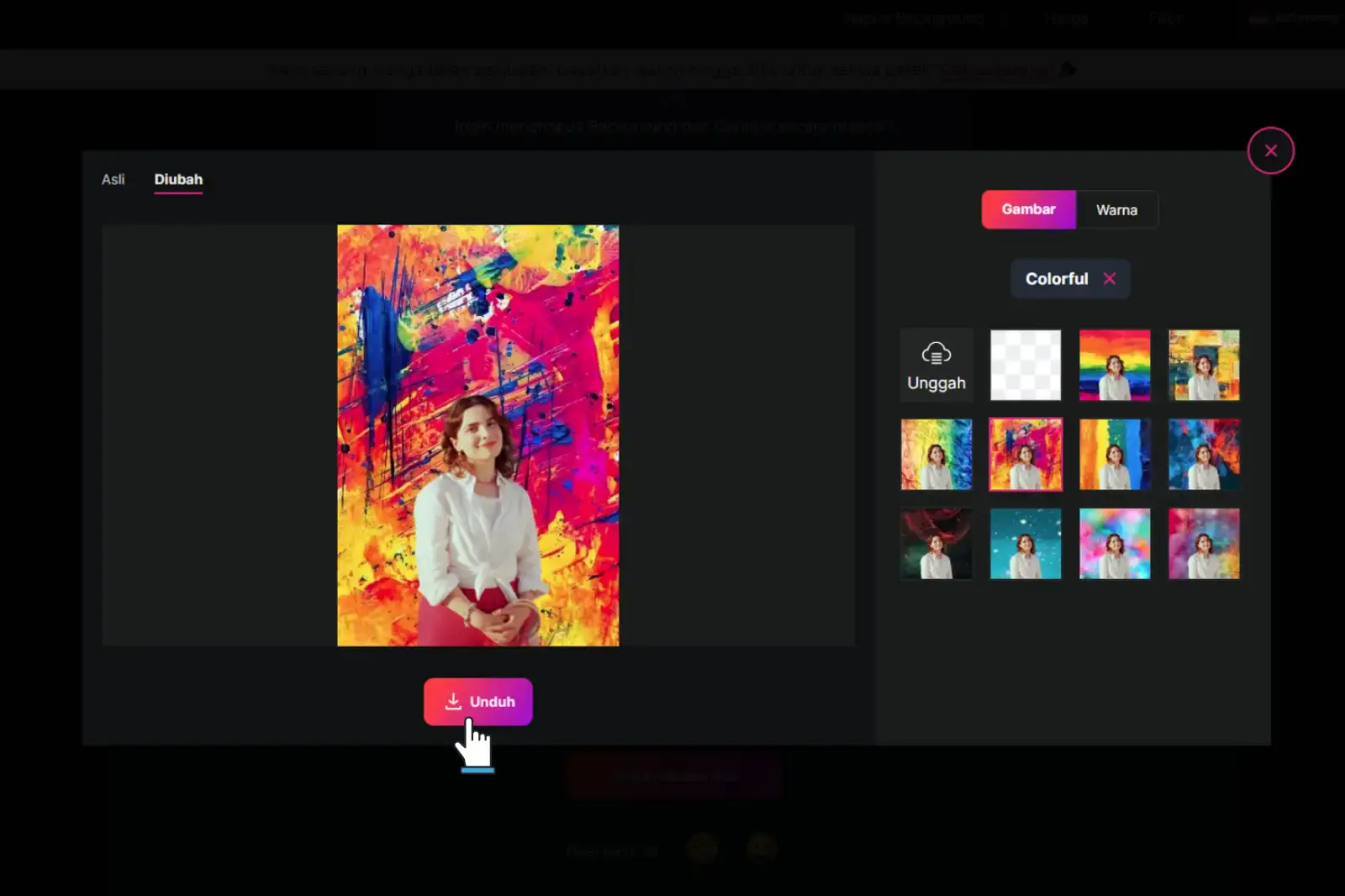
Apakah itu terlalu cepat dan mudah, bukan?
Pertanyaan yang Sering Diajukan
Mengapa Erase.BG
Anda dapat menghapus latar belakang dari gambar apapun yang berisi objek, manusia, atau hewan dan mengunduhnya dalam format apa saja secara gratis.
Erase.bg, Anda dapat dengan mudah menghapus latar belakang gambar Anda dengan menggunakan fitur Drag and Drop atau klik tombol "Unggah".
Erase.bg dapat diakses melalui berbagai platform seperti Windows, Mac, iOS, dan Android.
Erase.bg dapat digunakan untuk penggunaan pribadi dan profesional. Gunakan alat ini untuk membuat karya kolase, proyek website, fotografi produk, dan lain sebagainya.
Erase.bg memiliki kecerdasan buatan (AI) yang mengolah gambar Anda dengan akurat dan memilih latar belakang yang akan dihapus secara otomatis.
Anda tidak perlu mengeluarkan uang tambahan atau waktu untuk menyewa desainer, layar hijau, atau mengatur sesi pemotretan khusus untuk membuat gambar Anda transparan.